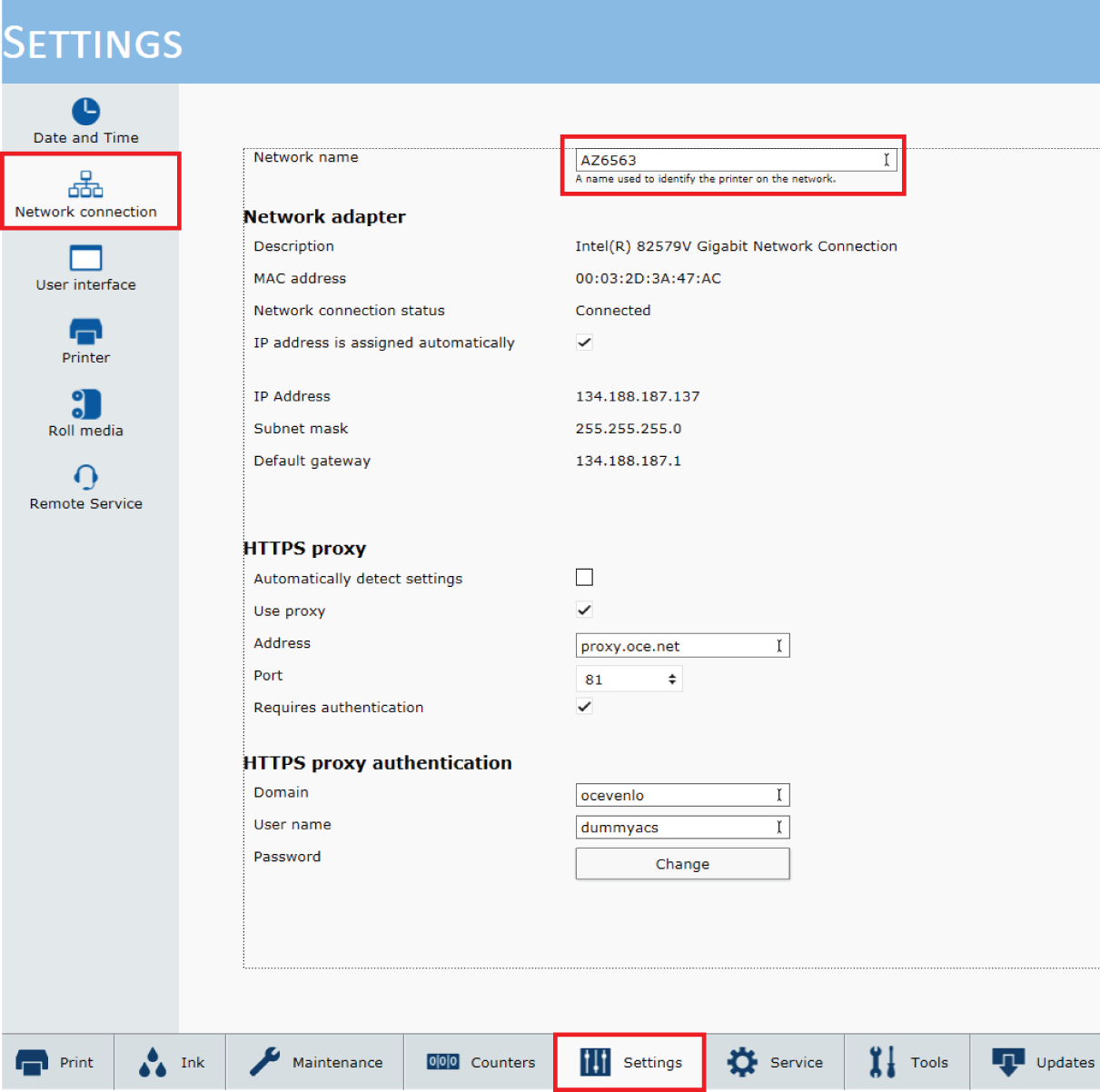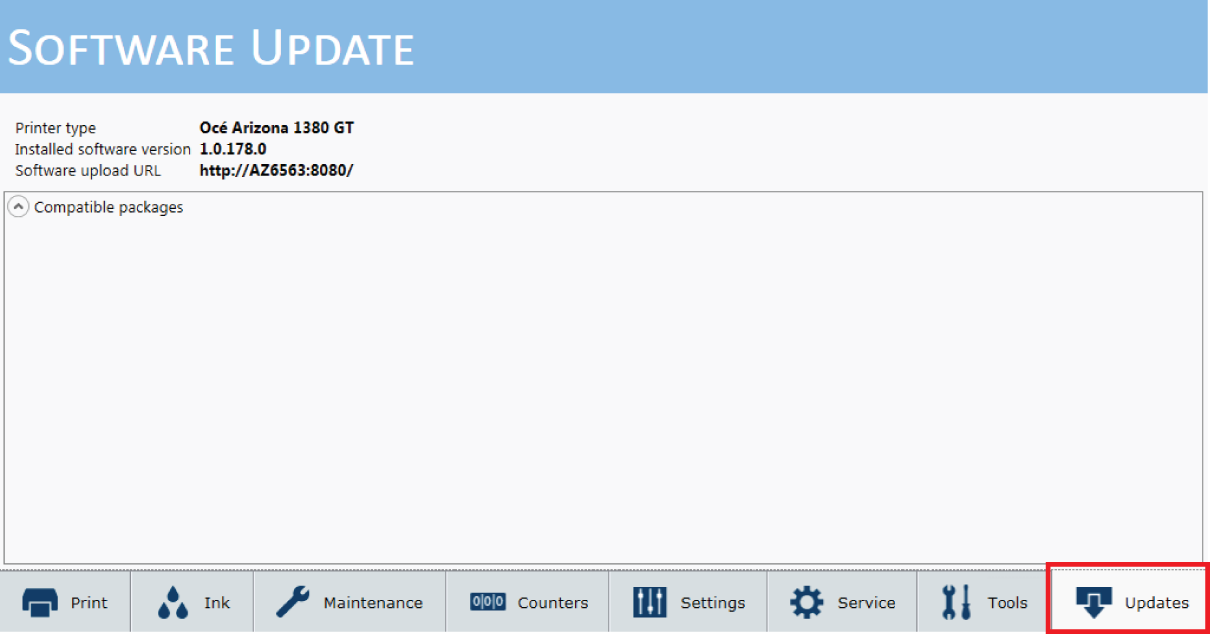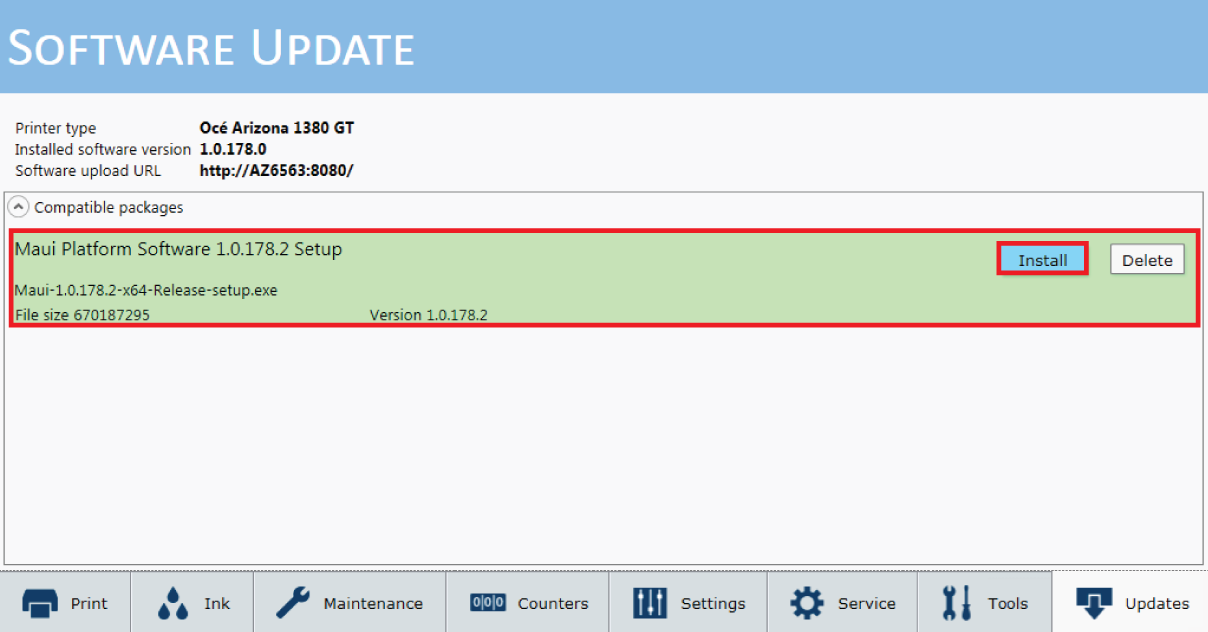Bevezetés
Ha nem kívánja a Remote Service útján a szoftverfrissítéseket automatikusan megkapni, akkor manuálisan is letöltheti azokat. Kövesse az alábbi eljárást, amikor helyi szervizképviselőjétől értesítést kap egy szoftververzió elérhetőségéről.
Eljárás
-
Keresse fel a https://dgs.cpp.canon webhelyet.
-
Menjen a [Printer Support Customer] pontra.
-
Válassza ki a saját Arizona nyomtatómodelljét.
-
Kattintson a [Printer Software] pontra.
-
Töltse le a tömörített szoftverfrissítés fájlt, majd a helyi szervizképviselőtől kapott jelszóval csomagolja ki a fájlt.
-
A kezelőpanelen kattintson a pontra.
-
Menjen a http://[Network name]:8080/ címre és keresse meg saját Arizona nyomtatóját, pl. az alábbi példában a nyomtató címe http://AZ6563:8080/.
-
Ekkor megnyílik a nyomtató weboldala. Válassza ki a [Update software] pontot.
-
A szoftverfeltöltés oldalon válassza ki a [Browse] pontot és keresse meg a kicsomagolt szoftverfrissítési csomagot (5. lépés).
-
A [Upload] pontra kattintva továbbítsa saját Arizona nyomtatójára a szoftverfrissítési csomagot.
-
A kezelőpanelen kattintson a [Updates] pontra.
-
Elérhetővé válik az új szoftverfrissítési csomag. Kattintson a [Install] gombra.